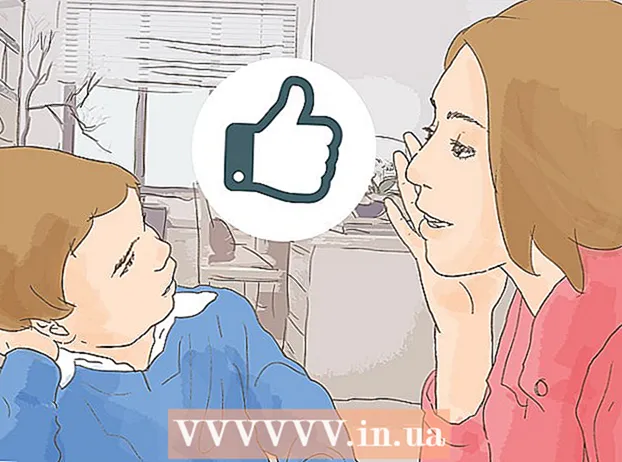লেখক:
Peter Berry
সৃষ্টির তারিখ:
15 জুলাই 2021
আপডেটের তারিখ:
1 জুলাই 2024

কন্টেন্ট
এই উইকিহাউ কীভাবে আপনাকে মাইক্রোসফ্ট এক্সেলে ম্যাক্রোগুলি সক্রিয়, তৈরি, সম্পাদন এবং সংরক্ষণ করতে শেখায়। ম্যাক্রোজ হ'ল একটি ছোট প্রোগ্রাম যা ব্যবহারকারীদের সূত্র গণনা বা এক্সেলে চার্ট তৈরি করার মতো জটিল কাজ সম্পাদনের অনুমতি দেয়। পুনরাবৃত্তিমূলক ক্রিয়াকলাপগুলি করতে ম্যাক্রোস আপনার যথেষ্ট সময় বাঁচাতে পারে এবং "রেকর্ড ম্যাক্রো" বৈশিষ্ট্যটির জন্য ধন্যবাদ, আপনি প্রোগ্রামিং সম্পর্কে কিছু না জানলেও আপনি ম্যাক্রো কমান্ডগুলি তৈরি করতে পারেন।
পদক্ষেপ
4 এর 1 ম অংশ: ম্যাক্রোগুলি সক্ষম করা
এক্সেল খুলুন। সবুজ বাক্সে একটি সাদা "এক্স" সহ এক্সেল অ্যাপ্লিকেশন আইকনটিতে ডাবল ক্লিক করুন, তারপরে ক্লিক করুন ফাঁকা ওয়ার্কবুক (নতুন স্প্রেডশিট সেট)
- আপনি যদি এক্সেলের কোনও নির্দিষ্ট ফাইল খুলতে চান তবে এটিতে ডাবল ক্লিক করুন।
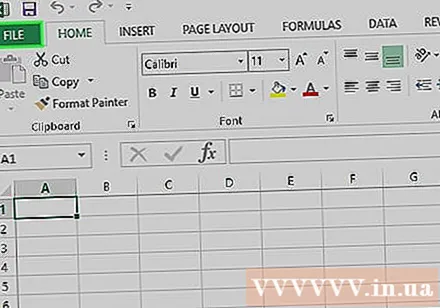
কার্ডটি ক্লিক করুন ফাইল (ফাইল) এক্সেল উইন্ডোর উপরের বামে।- একটি ম্যাক কম্পিউটারে, কার্ডটি ক্লিক করুন এক্সেল ড্রপ-ডাউন মেনু খুলতে পর্দার উপরের বাম কোণে।
ক্লিক বিকল্পগুলি (বিকল্প) এই আইটেমটি এক্সেল উইন্ডোর বাম দিকে রয়েছে।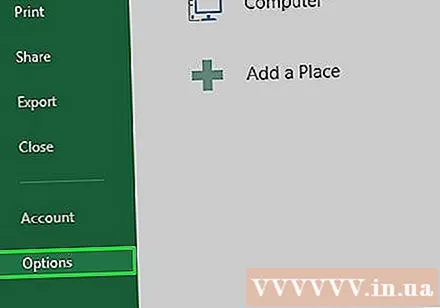
- একটি ম্যাক কম্পিউটারে ক্লিক করুন পছন্দসমূহ ... (কাস্টম) ড্রপ-ডাউন মেনুতে।
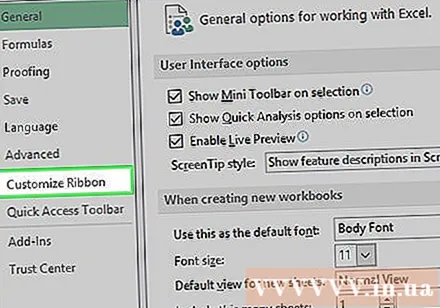
ক্লিক রিবন কাস্টমাইজ করুন (পটি কাস্টমাইজ করুন) বিকল্পটি এক্সেলের বিকল্প উইন্ডোর বাম দিকে রয়েছে।- একটি ম্যাক কম্পিউটারে ক্লিক করুন ফিতা এবং সরঞ্জামদণ্ড পছন্দসই উইন্ডোতে (সরঞ্জামদণ্ড এবং ফিতা)।
"বিকাশকারী" বাক্সটি পরীক্ষা করুন। এই বাক্সটি "প্রধান ট্যাবগুলি" ড্রপ-ডাউন তালিকার নীচের দিকে।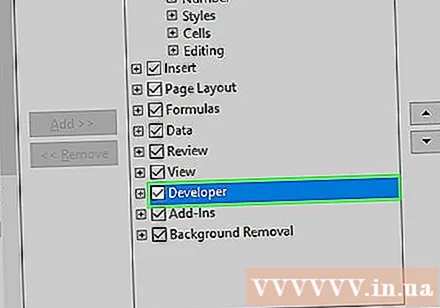
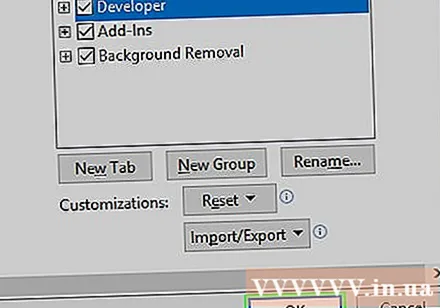
ক্লিক ঠিক আছে জানালার নীচে কাছাকাছি। এখন আপনি এক্সেলে ম্যাক্রো কমান্ড ব্যবহার করতে পারেন।- একটি ম্যাক কম্পিউটারে ক্লিক করুন সংরক্ষণ (সংরক্ষণ করুন) এখানে।
4 এর 2 অংশ: ম্যাক্রো রেকর্ডিং
প্রয়োজনীয় ডেটা প্রবেশ করান। আপনার যদি ওয়ার্কবুকের ফাঁকা সেট খোলা থাকে, এগিয়ে যাওয়ার আগে আপনি যে সমস্ত ডেটা ব্যবহার করতে চান সেটি প্রবেশ করুন।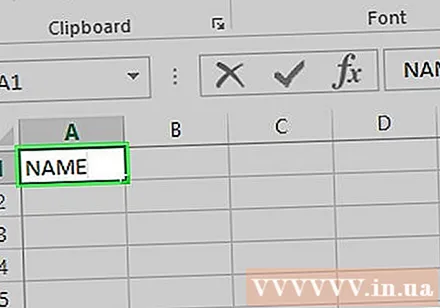
- আপনি এক্সেল বন্ধ করতে এবং নির্দিষ্ট ওয়ার্কবুকটি খুলতে ফাইলটিতে ডাবল-ক্লিক করতে পারেন।
কার্ডটি ক্লিক করুন বিকাশকারী এক্সেল উইন্ডো শীর্ষে। এখানে একটি সরঞ্জামদণ্ড খোলা হবে।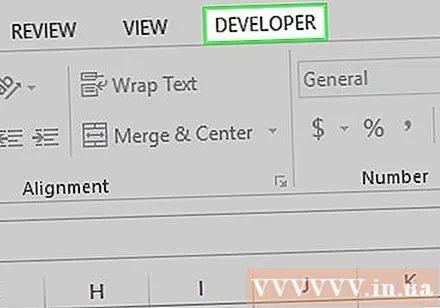
একটি বিকল্প ক্লিক করুন রেকর্ড ম্যাক্রো সরঞ্জামদণ্ডে অবস্থিত। একটি উইন্ডো পপ আপ করবে।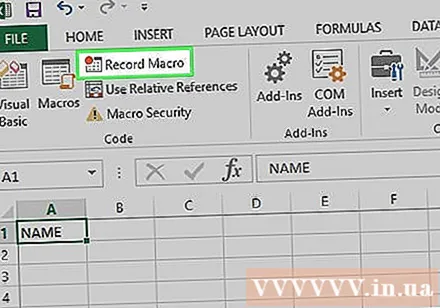
ম্যাক্রো কমান্ডের জন্য একটি নাম লিখুন। "ম্যাক্রো নাম" পাঠ্য বাক্সে ম্যাক্রো কমান্ডের জন্য একটি নাম লিখুন। এটি আপনাকে পরে ম্যাক্রো কমান্ড সনাক্ত করতে সহায়তা করবে।
কীবোর্ড শর্টকাটগুলি তৈরি করুন (যদি আপনি চান)। টিপুন Ift শিফ্ট নির্দিষ্ট অক্ষর কীগুলি সহ (উদাহরণস্বরূপ: ই) কীবোর্ড শর্টকাট তৈরি করতে। আপনি এই কী সংমিশ্রণটি পরে ম্যাক্রো আদেশগুলি কার্যকর করতে ব্যবহার করতে পারেন।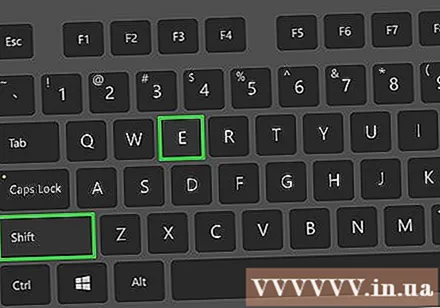
- একটি ম্যাকে, কীবোর্ড শর্টকাটে কী থাকবে । বিকল্প+কমান্ড এবং চরিত্র (উদাহরণস্বরূপ: । বিকল্প+কমান্ড+টি).
"স্টোর ম্যাক্রো ইন" ড্রপ-ডাউন বাক্সে ক্লিক করুন। এই ফ্রেমটি উইন্ডোর মাঝখানে। একটি ড্রপ ডাউন মেনু প্রদর্শিত হবে.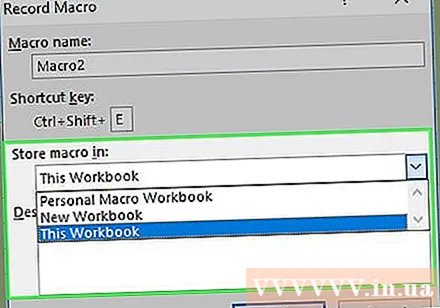
ক্লিক এই ওয়ার্কবুক (এই স্প্রেডশিটটি সংগ্রহ করুন)। এই বিকল্পটি ড্রপ-ডাউন মেনুতে রয়েছে। ম্যাক্রো আদেশগুলি এই স্প্রেডশিটে একীভূত করা হবে এবং ফাইল সহ যে কেউ ম্যাক্রো ব্যবহার করতে সক্ষম হবে।
ক্লিক ঠিক আছে উইন্ডোর নীচে। ম্যাক্রো কমান্ডের সেটিংস সংরক্ষণ করা হয় এবং রেকর্ডিং শুরু হয়।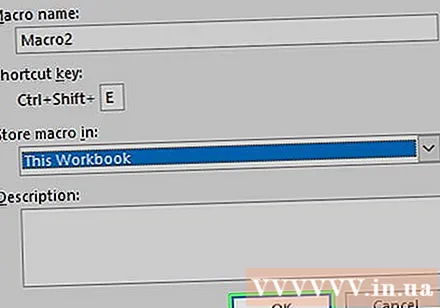
ম্যাক্রোর পদক্ষেপগুলি অনুসরণ করুন। ক্লিক করার পরে আপনি যে কোনও ক্রিয়া সম্পাদন করেছেন ঠিক আছে ক্লিক না করা পর্যন্ত রেকর্ডিং বন্ধ করুন (রেকর্ডিং বন্ধ করুন) সমস্তই ম্যাক্রোতে যুক্ত হবে। উদাহরণস্বরূপ, আপনি যদি কোনও চার্টে দুটি কলামে ডেটা মানগুলির হেরফেরের ম্যাক্রো তৈরি করতে চান:
- মাউসটিকে এটি নির্বাচন করতে ক্লিক করুন এবং টানুন।
- ক্লিক .োকান (Sertোকান)
- একটি লেখচিত্রের আকার নির্বাচন করুন।
- আপনি যে চার্টটি ব্যবহার করতে চান তাতে ক্লিক করুন।
ক্রিয়া ক্লিক করুন রেকর্ডিং বন্ধ করুন সরঞ্জামদণ্ডে অবস্থিত বিকাশকারী. ম্যাক্রো কমান্ড সংরক্ষণ করা হবে। বিজ্ঞাপন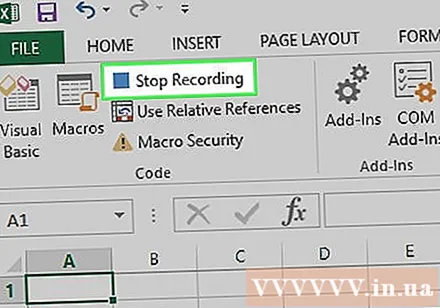
4 এর অংশ 3: ম্যাক্রো সক্ষম ওয়ার্কবুকটি সংরক্ষণ করুন
- আপনার বুঝতে হবে কেন আমাদের ম্যাক্রো সক্ষম করার সাথে ওয়ার্কবুকটি সংরক্ষণ করা দরকার। আপনি যদি ম্যাক্রো-অ্যাক্টিভেটেড ওয়ার্কবুক (এক্সএলএসএম ফর্ম্যাট) হিসাবে সংরক্ষণ না করেন তবে ম্যাক্রো কমান্ডটি ফাইলের অংশ হিসাবে সংরক্ষণ করা হবে না, অর্থাত অন্য কম্পিউটারের ব্যবহারকারীরা যদি আপনি ওয়ার্কবুকটি প্রেরণ করেন তবে ম্যাক্রো কমান্ডটি ব্যবহার করতে পারবেন না পদবি.
ক্লিক ফাইল এক্সেল (উইন্ডোজ) উইন্ডো বা ডেস্কটপ (ম্যাক) এর উপরের বাম কোণে। একটি ড্রপ ডাউন মেনু প্রদর্শিত হবে.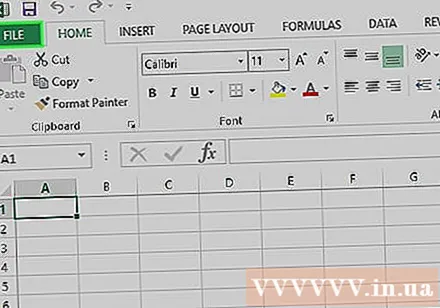
ক্লিক সংরক্ষণ করুন (সংরক্ষণ করুন). এই বিকল্পটি উইন্ডোটির বাম দিকে (উইন্ডোজ) বা ড্রপ-ডাউন মেনুতে (ম্যাক) রয়েছে।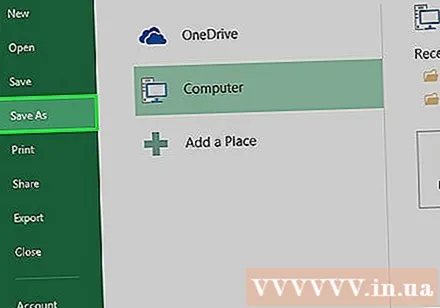
ডবল ক্লিক করুন এই পিসি (এই কম্পিউটার). উইন্ডোর বাম পাশে কাছাকাছি স্থান সংরক্ষণের জন্য বিকল্পটি অবস্থান কলামে রয়েছে। "হিসাবে সংরক্ষণ করুন" উইন্ডোটি খুলবে।
- একটি ম্যাক কম্পিউটারে এই পদক্ষেপটি এড়িয়ে যান।
এক্সেল ফাইলের জন্য একটি নাম লিখুন। "নাম" পাঠ্য বাক্সে এক্সেল স্প্রেডশিটের জন্য একটি নাম লিখুন।
ফাইল ফর্ম্যাটটি XLSM এ রূপান্তর করুন। "সংরক্ষণ হিসাবে টাইপ করুন" ড্রপ-ডাউন বাক্সটি ক্লিক করুন তারপরে নির্বাচন করুন এক্সেল ম্যাক্রো-সক্ষমযোগ্য ওয়ার্কবুক (ম্যাক্রো-সক্ষম সক্ষম স্প্রেডশিটের সেট) প্রদর্শিত ড্রপ-ডাউন মেনুতে।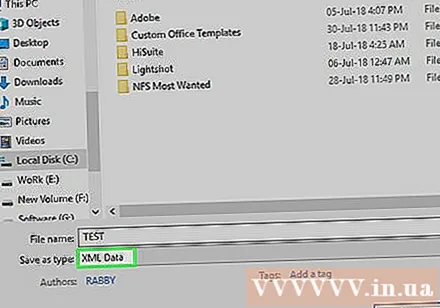
- একটি ম্যাকের জন্য, আপনাকে ফাইলের নামের শেষে "xlsx" এক্সটেনশানটি প্রতিস্থাপন করতে হবে xlsm.
একটি সংরক্ষণের স্থান নির্বাচন করুন। আপনি যে ফোল্ডারে এক্সেল ফাইলটি সংরক্ষণ করতে চান সেখানে ক্লিক করুন (উদাহরণস্বরূপ: ডেস্কটপ).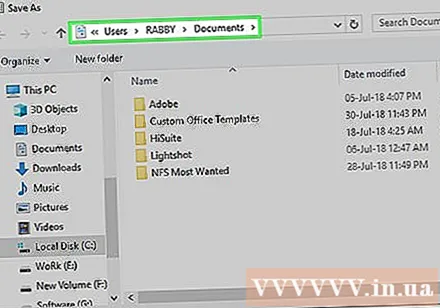
- একটি ম্যাকের জন্য, আপনাকে প্রথমে "কোথায়" ড্রপ-ডাউন বাক্সটি ক্লিক করতে হবে।
একটি বিকল্প ক্লিক করুন সংরক্ষণ উইন্ডোর নীচে। ম্যাক্রো কমান্ড সহ এক্সেল স্প্রেডশিটটি আপনার পছন্দের অবস্থানে সংরক্ষণ করা হবে। বিজ্ঞাপন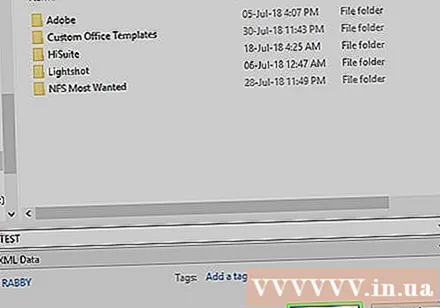
4 এর 4 র্থ অংশ: ম্যাক্রো নির্বাহ করছে
ম্যাক্রো সক্রিয়কারী স্প্রেডশিটটি খুলুন। এটি এক্সলে খুলতে সংহত ম্যাক্রো স্প্রেডশিটটিতে ডাবল ক্লিক করুন।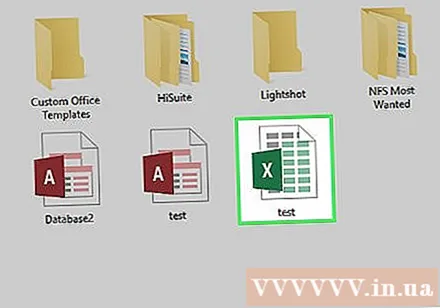
ক্লিক কন্টেন্ট সক্রিয় করুন (সামগ্রী সক্রিয় করুন)। বিকল্পগুলি এক্সেল উইন্ডোর শীর্ষে হলুদ বারে রয়েছে। স্প্রেডশিটটি আপনাকে আনলক করবে এবং আপনাকে ম্যাক্রো কমান্ড ব্যবহার করতে দেবে।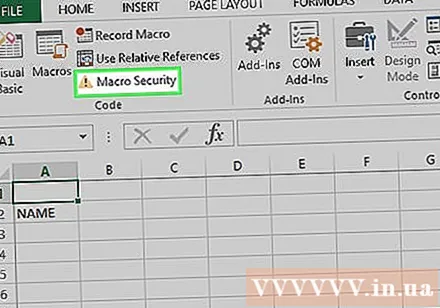
- যদি আপনি উপরের বিকল্পটি না দেখেন তবে এই পদক্ষেপটি এড়িয়ে যান।
কার্ডটি ক্লিক করুন বিকাশকারী এক্সেল উইন্ডো শীর্ষে।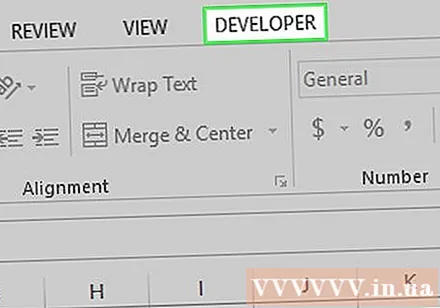
- অথবা আপনি ম্যাক্রো কমান্ডের জন্য ইতিমধ্যে সেট করা কী সংমিশ্রণটি টিপতে পারেন। আপনি যদি এই বিকল্পটি চয়ন করেন তবে আপনি বাকি পদ্ধতিটি এড়িয়ে যেতে পারেন।
একটি বিকল্প ক্লিক করুন ম্যাক্রোস কার্ডের সরঞ্জামদণ্ডে বিকাশকারী. একটি উইন্ডো পপ আপ করবে।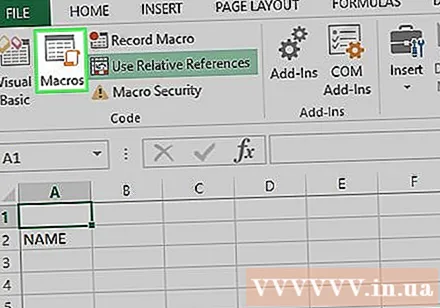
একটি ম্যাক্রো কমান্ড নির্বাচন করুন। আপনি যে ম্যাক্রো কমান্ডটি কার্যকর করতে চান তার নামটি ক্লিক করুন।
ক্রিয়া ক্লিক করুন কম্পন (এক্সিকিউট) উইন্ডোর ডানদিকে রয়েছে। ম্যাক্রো কমান্ডটি কার্যকর করা শুরু করবে।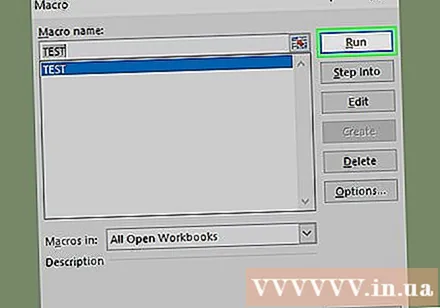
- ম্যাক্রো কমান্ডটি শেষ হওয়ার জন্য অপেক্ষা করুন। ম্যাক্রো কমান্ডের দৈর্ঘ্যের উপর নির্ভর করে এটি কয়েক সেকেন্ড সময় নিতে পারে। বিজ্ঞাপন
পরামর্শ
- ম্যাক্রোস প্রায়শই স্বয়ংক্রিয় কাজগুলির জন্য দরকারী যেগুলি আপনাকে প্রায়শই সম্পাদন করতে হবে যেমন উইকএন্ডে বেতনের গণনা।
সতর্কতা
- বেশিরভাগ ম্যাক্রো কমান্ডগুলি ক্ষতিকারক না হলেও কয়েকটি বিপজ্জনক পরিবর্তন করতে পারে বা কম্পিউটারে তথ্য মুছে ফেলতে পারে। অবিশ্বস্ত উত্স থেকে কখনই ম্যাক্রো খুলবেন না।